ノートパソコンもスマホもバッテリー劣化が交換時期に近いものがあります。
ノートパソコンのバッテリー劣化度合いを確認する方法について紹介します。
Windows11でのバッテリー劣化確認コマンド
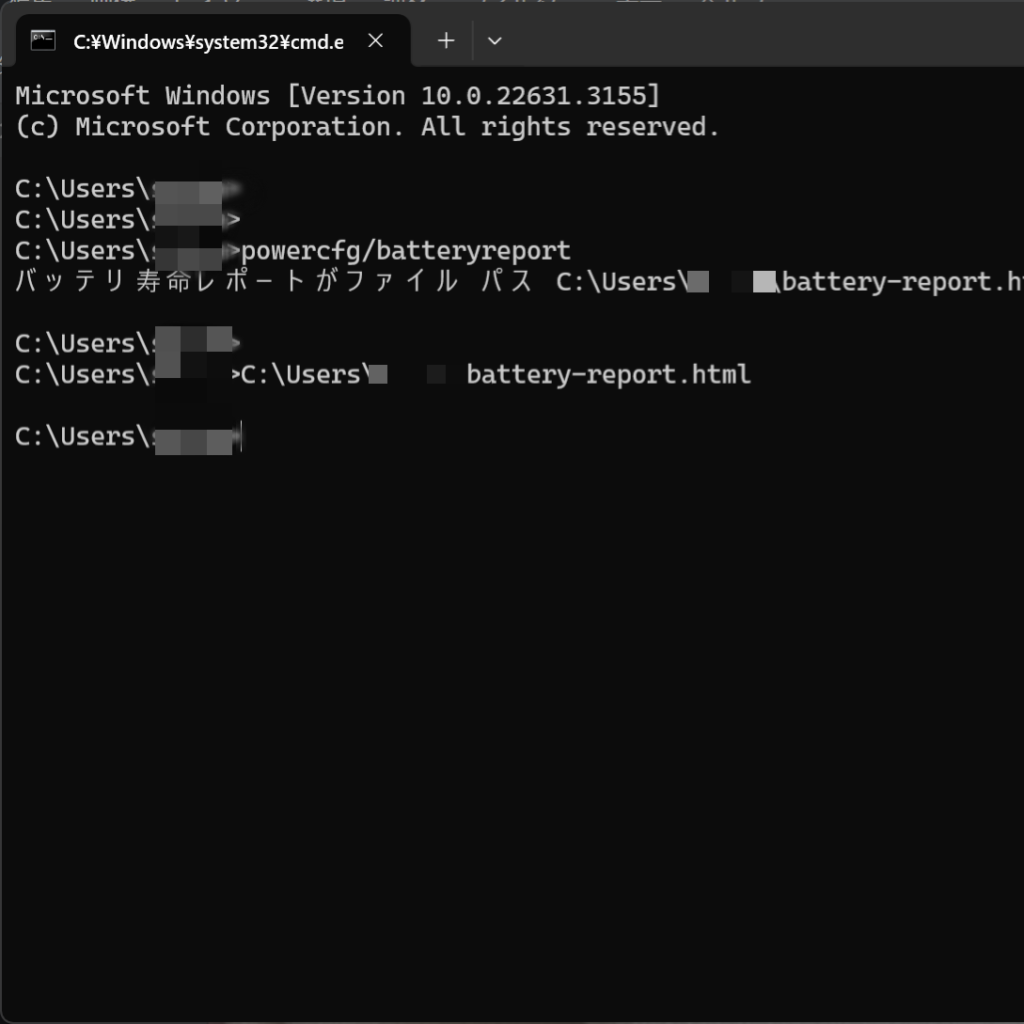
Windows11では、以下のコマンドで実行することで
powercfg /batteryreportバッテリー使用状況のレポートを作成できます。
作成したレポートを見ると
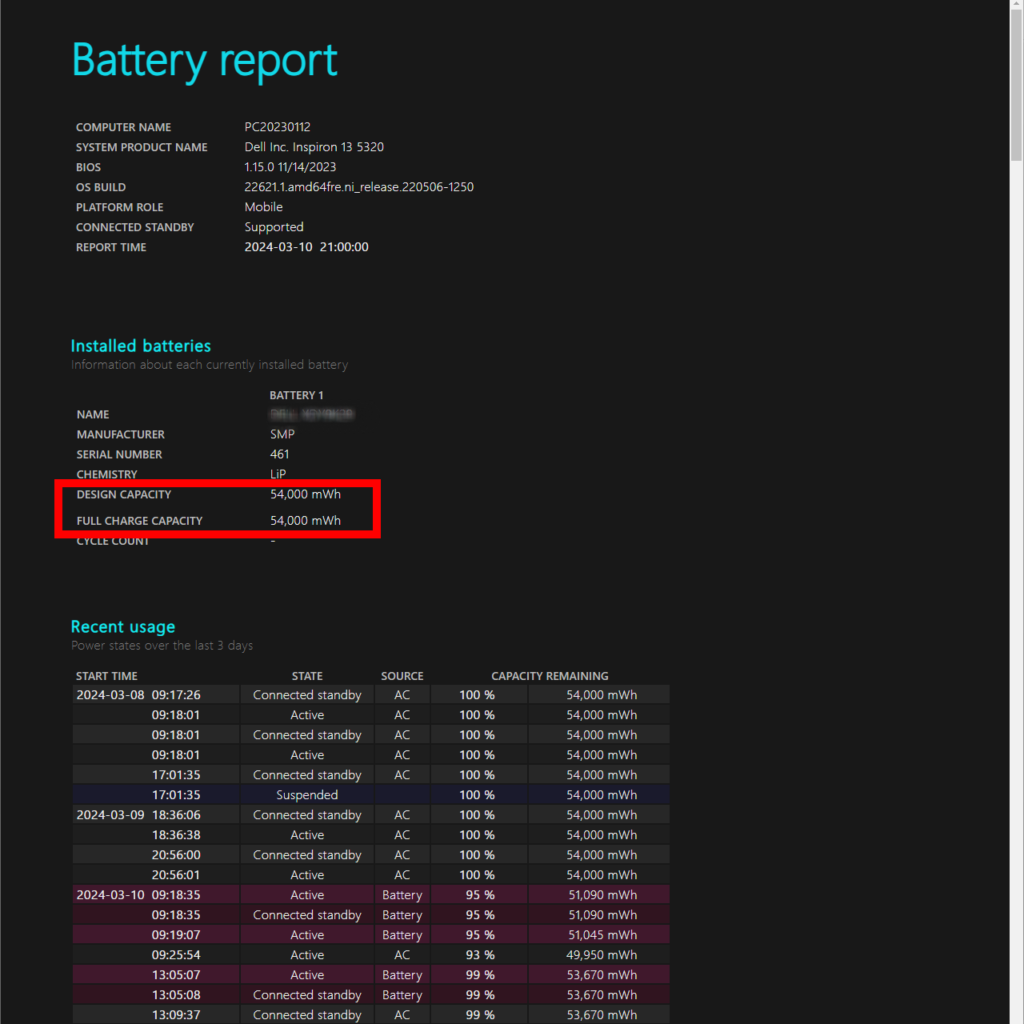
- DESIGN CAPACITY (元々のバッテリー容量)
- FULL CHARGE CAPACITY (現在のフルチャージ時のバッテリー容量)
上記数値を比較することで、現在のバッテリー劣化具合がわかります。
BIOSで確認する方法
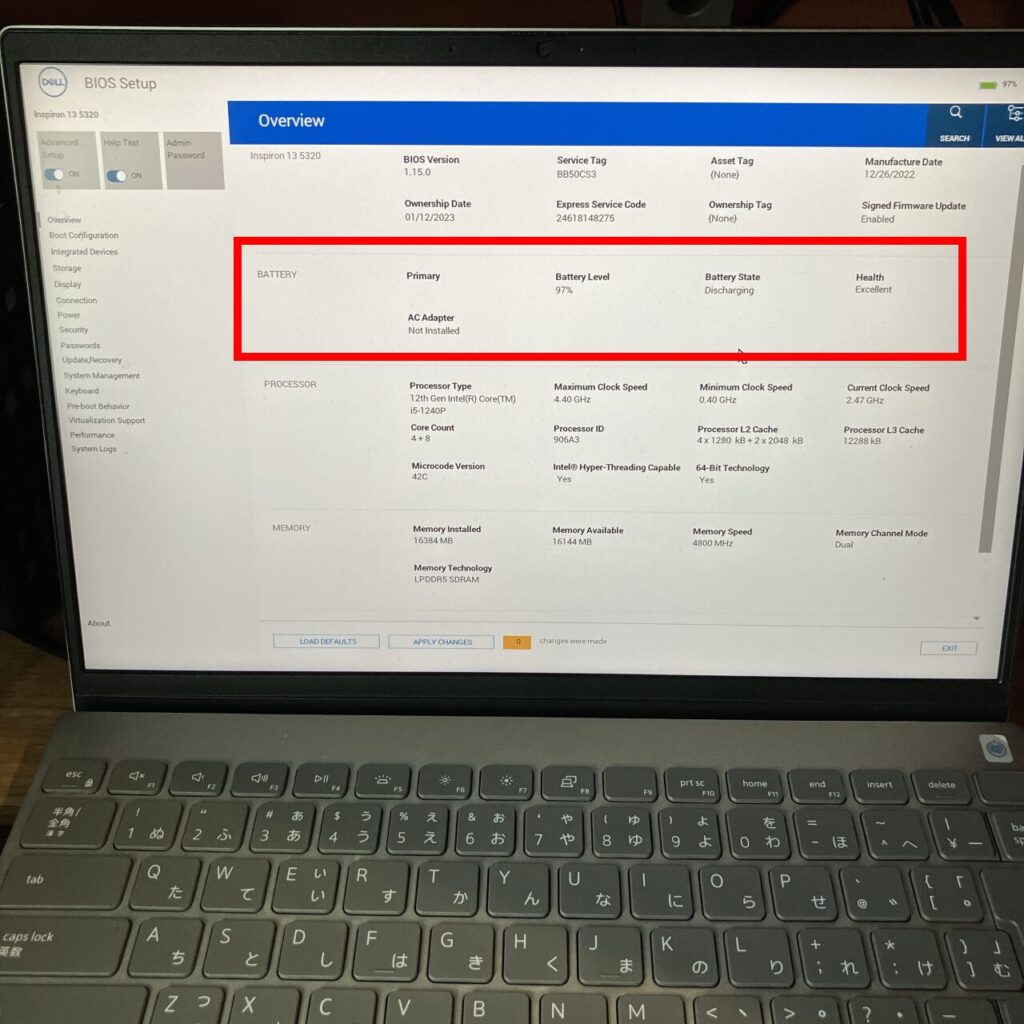
BIOSで確認する方法も、各社のノートパソコンであります。
私が所有するDELLのノートパソコンの場合、「Overview」メニューの「BATTERY」箇所に
「Health」項目があります。
この「Health」が「Excellent」だと劣化がない状態を示しています。

おとちゃん
バッテリーが劣化すると、上記リンクのように「Health」が「Fair」になります。
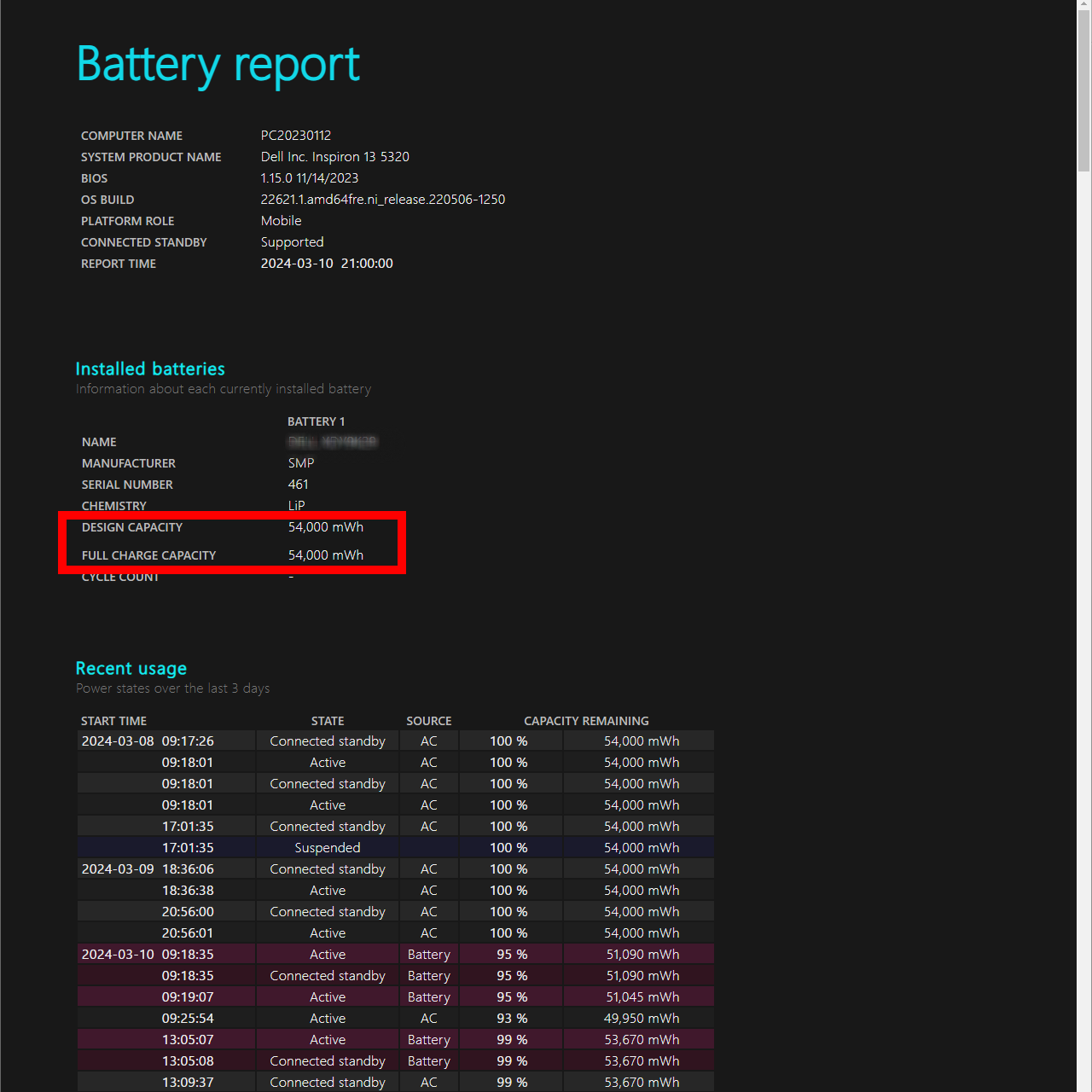



コメント